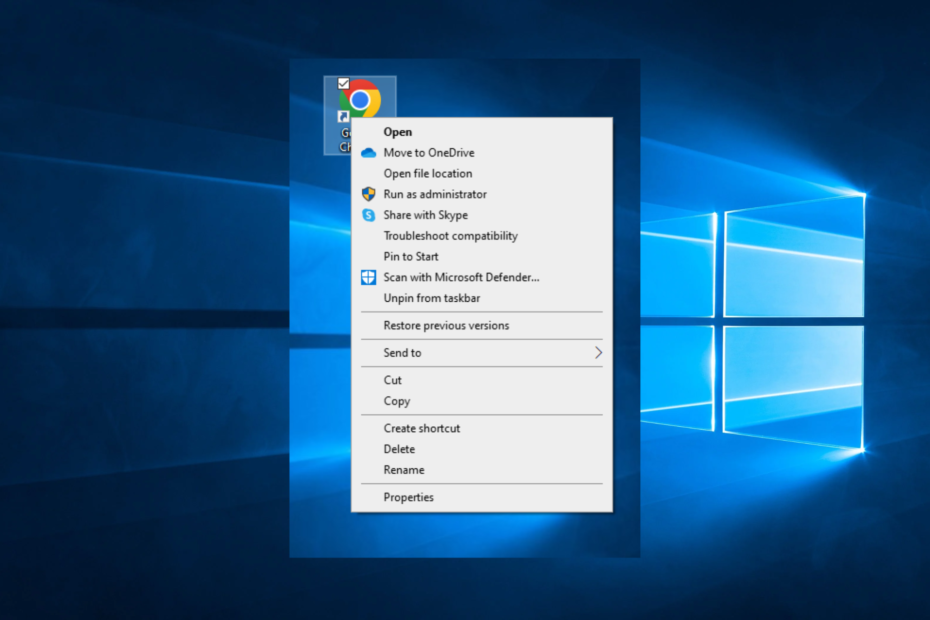Автор Мадхупарна
Багато користувачів все ще віддають перевагу користуванню Internet Explorer, а для деяких користувачів попередніх версій Windows може не бути вибору. У цих користувачів може виникнути проблема, коли вони бачать повідомлення про помилку “Ваші поточні налаштування безпеки не дозволяють завантажувати цей файл”Під час спроби завантажити файли.
Ця помилка заважає завантажувати файли з Інтернету, що спричинено деякими змінами в налаштуваннях Internet Explorer, які блокують функцію завантаження файлів. Однак цю помилку можна виправити досить легко. Подивимось як.
Рішення: Використання параметрів Інтернету в IE
Крок 1: Перейдіть до Почніть на робочому столі та введіть Internet Explorer у полі пошуку.
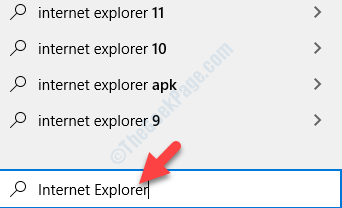
Крок 2: Клацніть лівою кнопкою миші на результат, щоб відкрити Internet Explorer браузер.
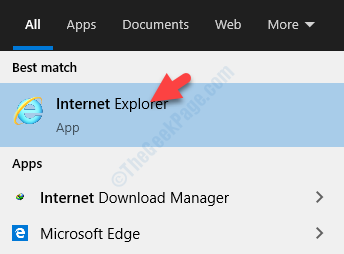
Крок 3: В Internet Explorer вікно, перейдіть до значок шестерні (Налаштування) у верхньому правому куті. Клацніть на ньому і виберіть Інтернет-варіанти з контекстного меню.
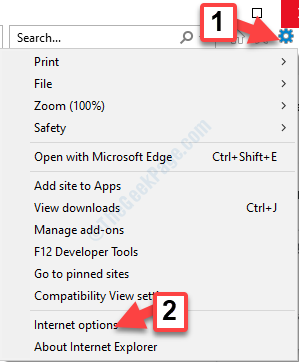
Крок 4: В
Інтернет-варіанти діалоговому вікні, виберіть Безпека та під Виберіть зону, щоб переглянути або змінити налаштування безпеки, виберіть Інтернет.Тепер пройдіть унизу і натисніть на Рівень за замовчуванням. Натисніть Подати заявку і потім гаразд щоб зберегти зміни та вийти.
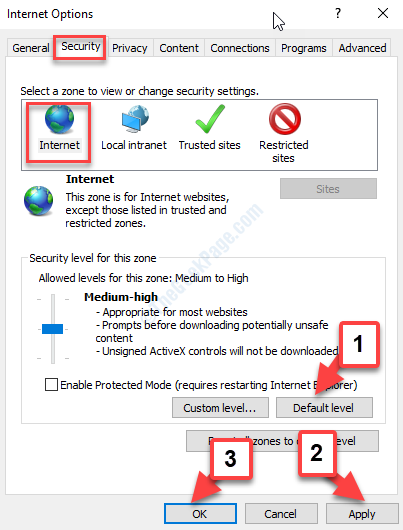
Це все. Тепер поверніться до свого браузера і спробуйте завантажити файл ще раз, і він повинен завантажитися без помилок.
![7 найкращих браузерів, які підтримують MetaMask [Рейтинг за безпекою]](/f/254ab9ed73b5a7091687c73d63e8c90b.jpg?width=300&height=460)